初期状態ではシートが1枚作られています。さらに必要に応じて、シートを追加・削除することができます。
Calcではこのシートの格子状のマス目(セル)にデータを入れ、加工して表やグラフを作ります。
シートの挿入
画面下方の「検索ツールバー」の上にある「シートタブ」の左の「+」アイコンをクリックすると、現在のシートの右側に新たなシートが追加されます。

シートの削除
①削除するシートタブをクリックして、シートをアクティブにします。
②メニューバーの「シート > シートの削除」をクリックすると、「確認」ダイアログボックスが開き、「選択したシートを削除しますか?」とメッセージが表示されますので、[はい]ボタンをクリックします。
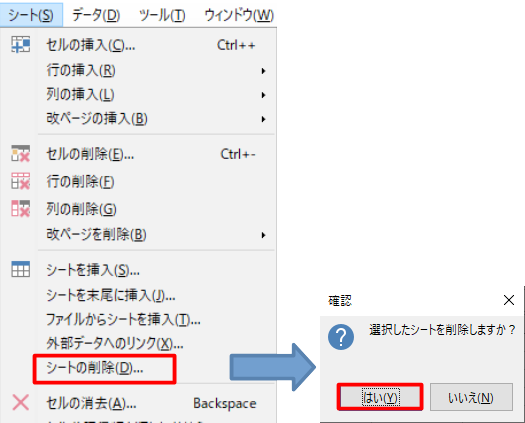
シート名の変更
①変更するシートタブをクリックして、シートをアクティブにします。
②メニューバーの「シート > シートの名前を変更」をクリックすると、「シート名の変更」ダイアログボックスが開きます。
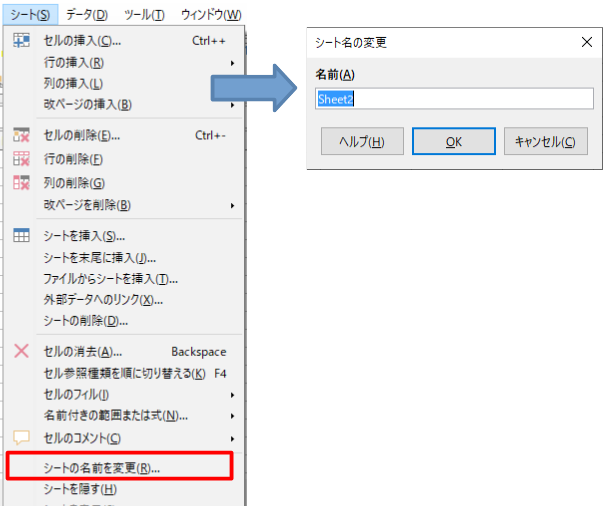
③「名前」欄に変更前のシート名が反転して表示されるので、新しいシート名を上書きし、[OK]ボタンをクリックします。
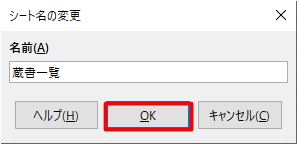
④シート名が変更されました。

シートの移動/コピー
①移動またはコピーするシートタブをクリックします。
②メニューバーの「シート > シートを移動またはコピー」をクリックすると、「シートの移動またはコピー」ダイアログボックスが開きます。
③アクション欄でラジオボタン「移動」または「コピー」を選択します。
④「移動先ドキュメント名」欄は現在のドキュメント名のまま、「次の表の前に挿入」欄で、移動またはコピーした後に右側に位置するべきシート名を選択するか、あるいは対象シートを一番右側に位置させたい場合、「–末尾に挿入–」を指定して[OK]をクリックします。
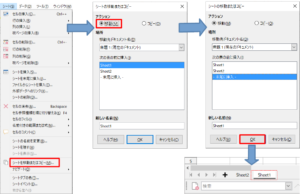
シートの切り換え
表計算ドキュメントに複数のシートがある場合、他のシートに切り替える、つまり別のシートをアクティブにする操作法にいくつかの方法があります。
シート数が少なく、シート・タブがすべて表示されている場合
切り替えたいシート・タブをクリックします。切り替えられたシート、つまりアクティブ・シートはシート・タブ名の下に下線が表示されています。
シート数が多く、シート・タブの一部のみが表示されている場合
シート数が多い場合、シート・タブのいくつかは画面底部の水平スクロールバー下部のエリアの左右に隠されてしまうことがあります。そういう時はシート・タブの左側の4つのボタン(下図参照)を使うことで、シート・タブを動かし、切り替えたいシート・タブを表示した上でクリックします。

「ナビゲーター」ダイアログを利用する方法
「ナビゲーター」ダイアログの開き方
「ナビゲーター」ダイアログは下記の3つの方法で開くことができます。
方法1:メニュー「表示 > ナビゲーター」を選択する。
方法2:ファンクションキー[F5]をクリックする。
方法3:サイドバーのタブより「ナビゲーター」アイコンをクリックする。
「ナビゲーター」ダイアログでのシートの選択の仕方
「ナビゲーター」ダイアログにリストされたシート名(下図参照)のいずれかをダブルクリックすることでシートを選ぶことができます。
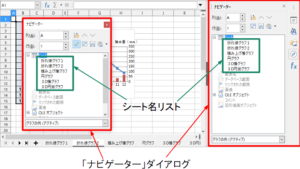
※ 「ナビゲーター」ダイアログではシートの切り替え機能のほか、現在のシートの列と行を指定して[Enter]をクリックすると指定したセルにカーソルを移動することができます。

